重装系统w10教程
- 分类:Win10 教程 回答于: 2023年01月02日 10:21:21
大家都知道,目前w10系统是主流,很多电脑都已经装上了w10系统,不过对于电脑小白来说,想将自己的电脑重装w10系统,但是又不知道怎么重装系统w10,本文小编就给大家带来了详细教程,一起来看看吧。
工具/原料:
系统版本:windows10系统
品牌型号:华硕无畏13
软件版本:装机吧一键重装系统 v2290+小白一键重装系统V2290
方法/步骤:
方法一:使用装机吧一键重装系统工具一键重装系统w10
1、重装系统w10步骤,首先下载安装装机吧一键重装系统软件并点击打开,选择本次需要的win10系统,点击安装此系统,点击下一步。
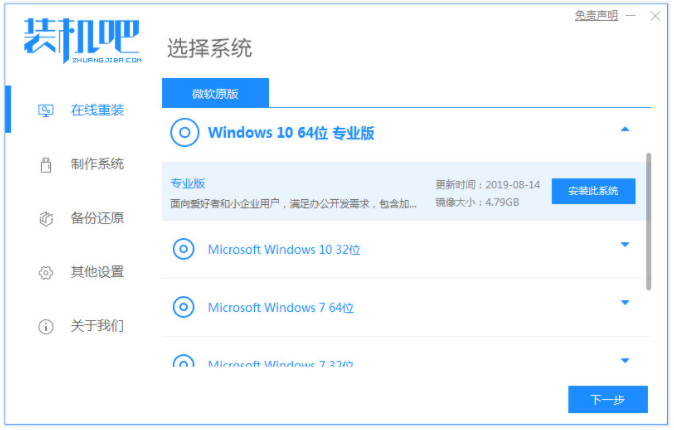
2、装机软件会开始自动下载win10系统文件。
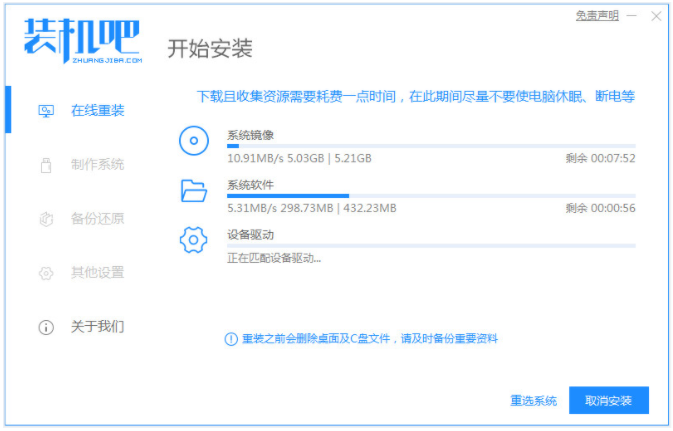
3、部署环境完成制后,选择立即重启。

4、选择zhuangjiba pe-msdn项,按回车键进入pe系统内。

5、进入pe系统,装机工具会开始安装win10系统。
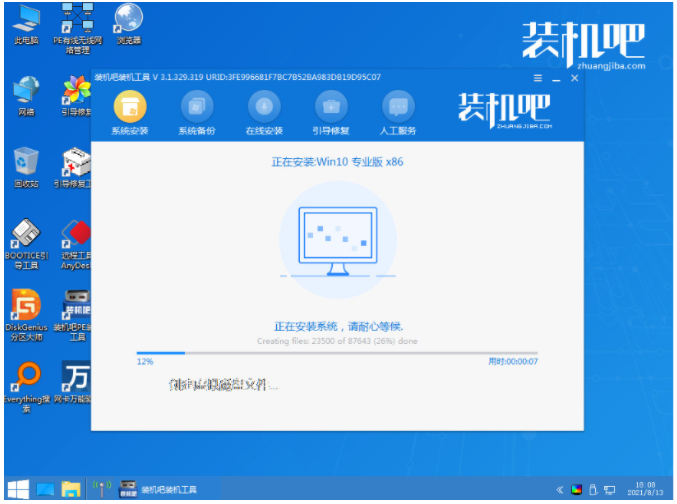
6、系统安装完成后,选择立即重启。
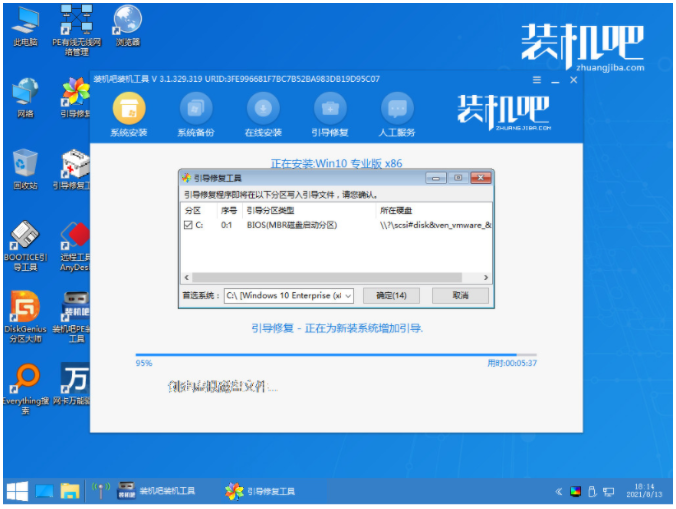
7、进入win10系统桌面表示电脑系统安装win10成功。
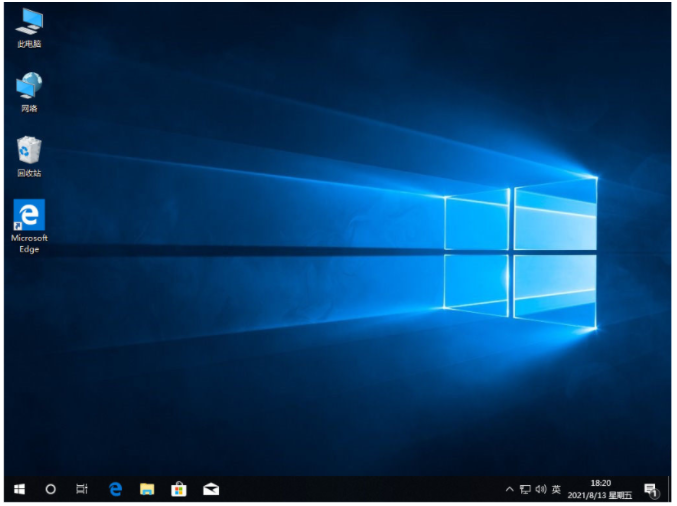
方法二:使用小白一键重装系统工具一键重装系统w10
1、下载安装小白一键重装软件到电脑上并打开,选择本次需要安装的win10系统,点击下一步。

2、装机软件会开始自动下载系统文件,耐心等待。
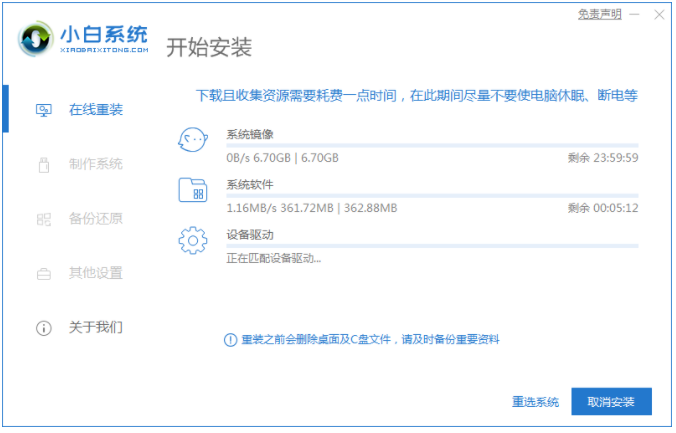
3、等待部署环境完成,再点击立即重启。
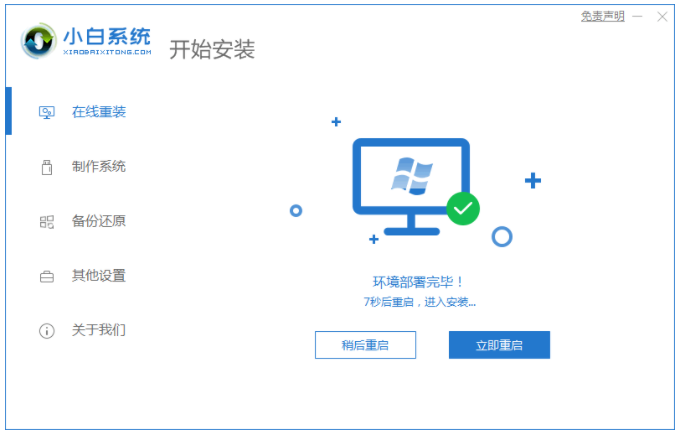
4、重启后进入到以下界面,选择第二个xiaobaipe-msdninstallmode按回车键进入pe系统界面。
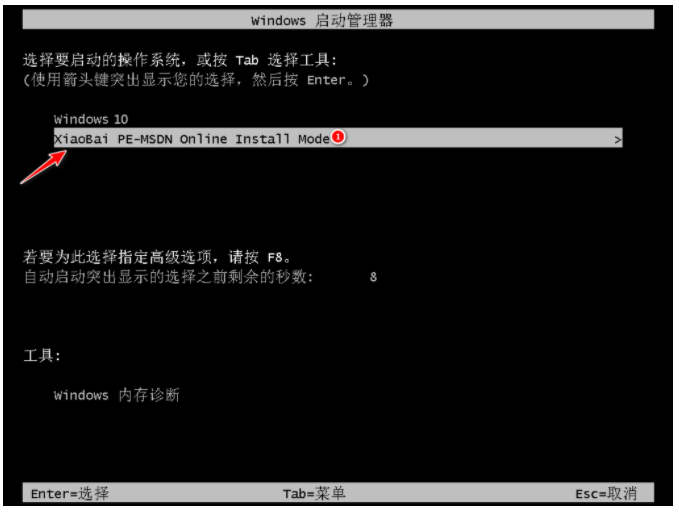
5、进入PE系统之后,装机工具会自动开始安装win10系统。

6、系统安装完成后,点击立即重启。
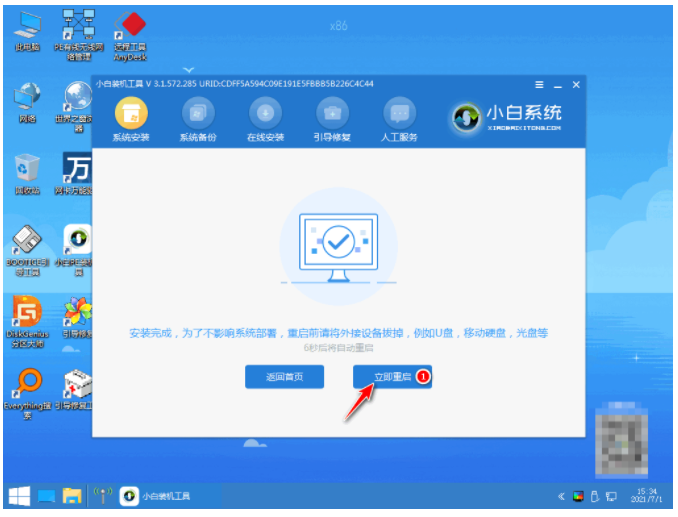
7、重启电脑后进入到安装好的win10系统桌面电脑系统安装win10完成。
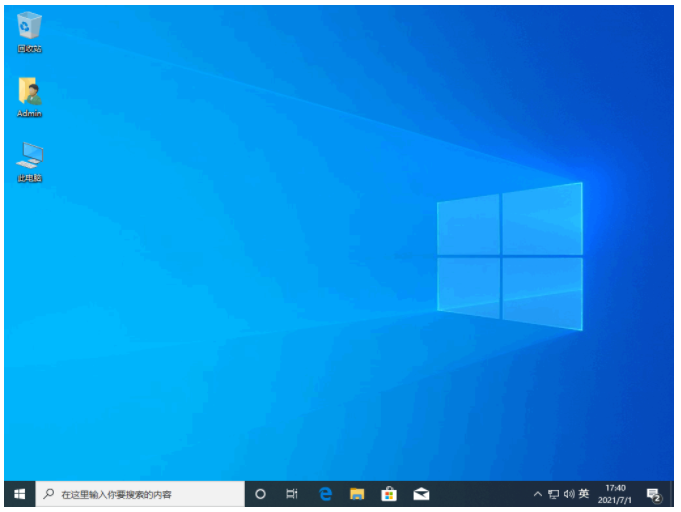
总结:
方法一:使用装机吧一键重装系统工具一键重装系统w10
1、打开装机吧一键重装系统工具,选择需要的win10系统安装。
2、等待软装机件自行下载镜像后重启进入pe系统。
3、装机软件开始自动安装成功后重启电脑。
4、直至电脑进入新的win10系统桌面即可正常使用。
方法二:使用小白一键重装系统工具一键重装系统w10
1、打开小白工具,选择win10系统进行下载。
2、部署环境后选择重启电脑进入pe内安装。
3、再次点击立即重启电脑进入win10系统桌面即可正常使用。
 有用
26
有用
26


 小白系统
小白系统


 1000
1000 1000
1000 1000
1000 1000
1000 1000
1000 1000
1000 1000
1000 1000
1000 1000
1000 1000
1000猜您喜欢
- win10怎么设置任务栏自动变色的详细教..2021/10/26
- win10系统重装步骤演示2022/03/11
- readyboost,小编教你win10使用ReadyBo..2018/09/30
- 官网下的win10怎么安装的详细教程..2022/01/06
- 64位win10正版系统制作步骤2017/06/24
- 打印机扫描怎么用,小编教你怎么用打印..2018/08/14
相关推荐
- windows10dns怎么设置2022/02/01
- windows10系统怎么重装ie浏览器..2022/08/25
- win10教育版怎么升级win10专业版..2022/03/04
- 正版win10激活的方法【详细介绍】..2022/11/25
- win10易升如何彻底卸载2022/07/02
- win10安装失败怎么办2022/11/27

















